什么是甘特图(Gantt chart)
一般对甘特图的解释是:以图示的方式通过活动列表和时间刻度形象地表示出任何特定项目的活动顺序与持续时间,即甘特图(Gantt chart)是将活动与时间联系起来的一种图表形式,显示每个活动的历时长短。甘特图能够从时间上整体把握进度,很清晰地标识出直到每一项任务的起始与结束时间,这也就不难理解甘特图的产生原因了——因为生产管理领域生产计划制定的需要而产生。
让我们先看一下甘特图长什么样子,下图是用java报表软件FineReport制作的一个简单的项目甘特图,在这个甘特图中可以直观地查看每个项目的进展状况,并对多个项目进行对比 。在下面的多项目甘特图中,横轴表示时间,纵轴表示项目进度,这也是一般甘特图通用的形式。
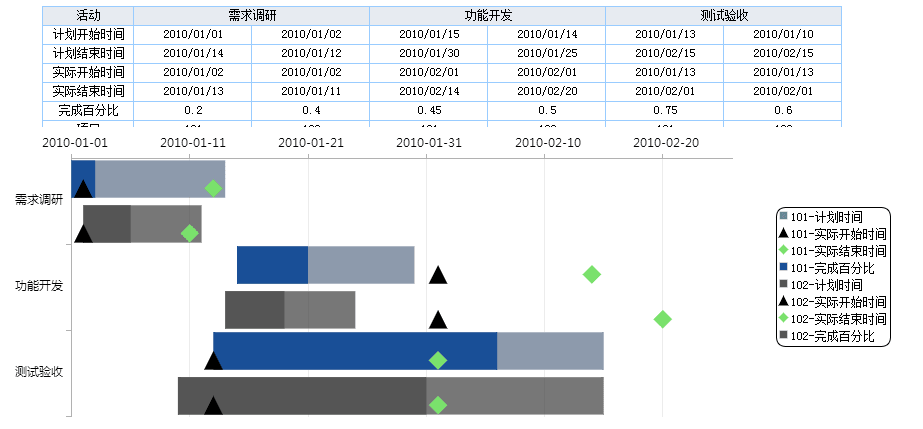
甘特图的使用场景
理解了甘特图的产生原因与自身特点,也就不难想象甘特图的使用场景了。甘特图适用于以下几种应用场景:
1、项目管理:甘特图是在现代的项目管理里,被广泛应用的一种图表形式。甘特图可以帮助我们预测时间、成本、数量及质量上的结果并回到开始,也能帮助我们考虑人力、资源、日期、项目中重复的要素和关键的部分,还能集成多张张各方面的甘特图而成为一张总图。以甘特图的方式,可以直观的看到任务的进展情况,资源的利用率等等。
2、如今甘特图不单单被应用到生产管理领域,随着生产管理的发展、项目管理的扩展,它被应用到了各个领域,如:建筑、IT软件、汽车等所有有把时间和任务进度联系到一起的领域。
制作甘特图的工具选择
能用来制作甘特图的软件工具大致分为三类:
1、免费开源图形插件
2、制作甘特图的专门图表软件
3、包含有甘特图功能的专业报表工具
对这三类工具,可能每个人的看法都有差别,但大致的方向是一致的,大家可根据具体需要进行选择:
免费开源图形插件适用于代码能力比较强的个人使用,众所周知,插件既然已经被称为开源插件,就是需要对其源代码进行一定的调试变化才能灵活使用;
专门制作甘特图的图表软件分为免费和收费两种,功能也就有强有弱,适合只有甘特图一种图表需求的用户;
包含甘特图功能的报表,即报表已经将甘特图集成到报表中,可以和其他报表与图表形式综合使用,适合处理比较复杂的数据,此类报表工具一般为专业的数据处理报表软件(例如FineReport),适用于功能要求比较高的企业级用户。
制作甘特图的简要步骤
1.明确项目牵涉到的各项活动、项目。内容包括项目名称(包括顺序)、开始时间、工期,任务类型(依赖/决定性)和依赖于哪一项任务。
2.创建甘特图草图。将所有的项目按照开始时间、工期标注到甘特图上。
3.确定项目活动依赖关系及时序进度。使用草图,按照项目的类型将项目联系起来,并安排项目进度。
4.计算单项活动任务的工时量。
5.确定活动任务的执行人员及适时按需调整工时。
6.计算整个项目时间。
用FineReport制作单项目甘特图详细教程
下图为一个简单的单项目甘特图,该项目包含需求调研、功能开发、验收测试3个任务:
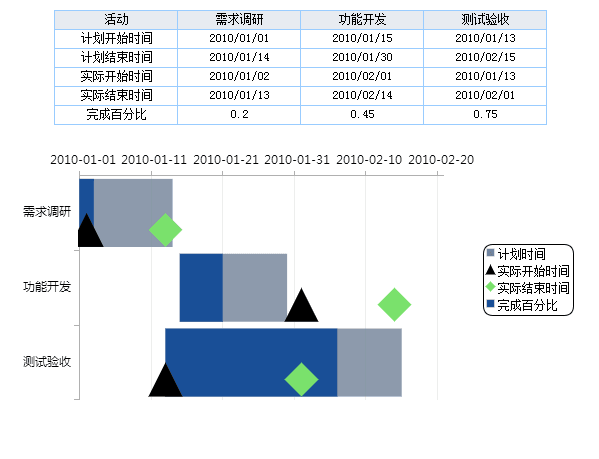
以计划实际完成百分比甘特图为例,下面介绍其制作方法。
数据准备
新建工作薄,添加内置数据集如下:
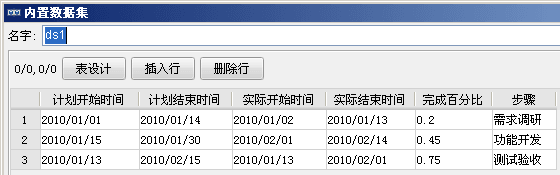
在单元格中统计出每个步骤的计划开始与结束时间、实际开始与结束时间及完成百分比,作为图表数据来源,如下图:
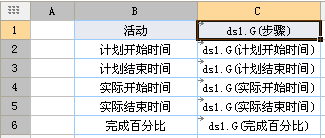
注:每个步骤的时间必须是纵向排列,活动必须为横向排列,即上面的表格必须保持一样的展现方式。
数据列设置如下:
| 单元格 | 数据集 | 数据列 | 属性 |
|---|
| C1 | ds1 | 步骤 | 从左到右扩展,其余默认 |
| C2 | ds1 | 计划开始时间 | 从左到右扩展,其余默认 |
| C3 | ds1 | 计划结束时间 | 从左到右扩展,其余默认 |
| C4 | ds1 | 实际开始时间 | 从左到右扩展,其余默认 |
| C5 | ds1 | 实际结束时间 | 从左到右扩展,其余默认 |
| C6 | ds1 | 完成百分比 | 从左到右扩展,其余默认 |
插入图表
以悬浮图表为例,点击插入>悬浮元素>插入图表,选择甘特图,点击确定。
设置图表数据,某项如果没有,则填无。
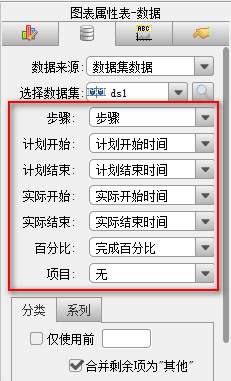
保存并预览
至此,一个简单的单项目甘特图就制作完成了,保存模板,点击分页预览,便即可看到如上的效果。
原文转载自:FineReport官网:http://www.finereport.com/knowledge/chart/gantt-chart.html
了解Java报表工具就从这里开始
posted on 2014-12-11 15:56
season 阅读(341)
评论(0) 编辑 收藏 所属分类:
Java报表—技术知识